Android, mint gps tracker
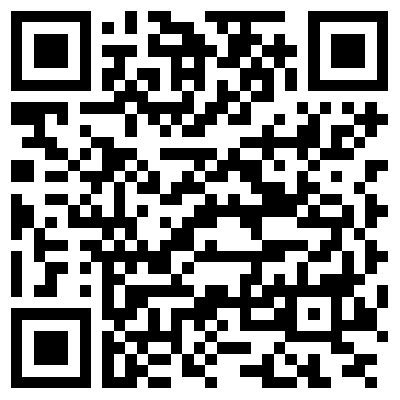

1. Töltse le a GPS Home Tracker alkalmazást a Google Playen
Ellenőrizze, hogy a készülék megfelel-e a GPS Home Tracker követelményeinek:
2. Jelentkezzen be a GPShome.ru-ra
3. Menjen a Saját fiókba. Menjen a "Beállítások" oldalra, és kattintson a "+ Hozzáadás" gombra.
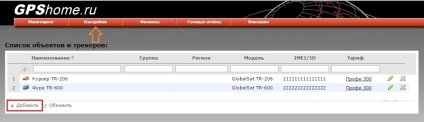
Töltse ki a megnyíló "Objektumparaméterek" ablakban a nyilakkal jelölt mezőket.
Adja meg az objektum tetszőleges nevét, majd kattintson a "Connect Satellite Tracker" gombra.
A "Tracker Model" sorban válassza ki a GPS Home Tracker-t a listából.
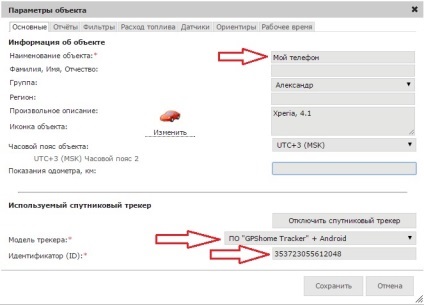
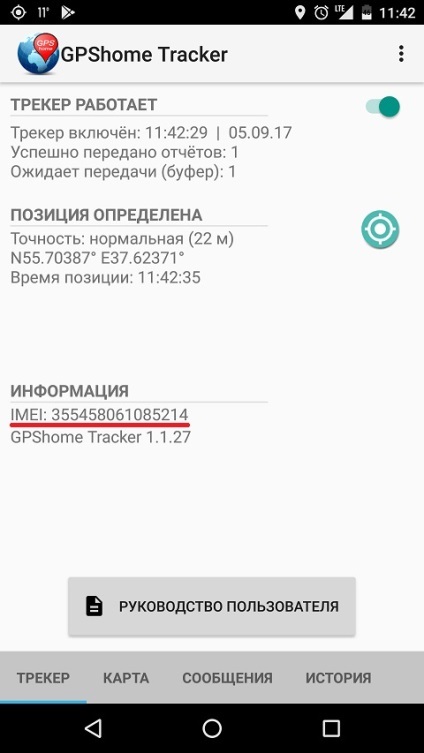
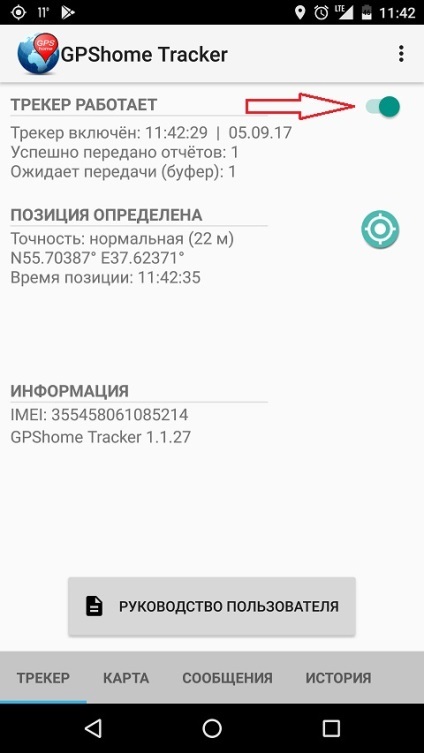
GPS Home Tracker alkalmazás leírása
1. Tracker. Information Management Program fülön. Ezen a lapon engedélyezheti vagy letilthatja az adattovábbítás a monitoring szolgáltatás, lásd az információt küldő jelentések és nézze meg a legújabb készülék konkrét koordináták:
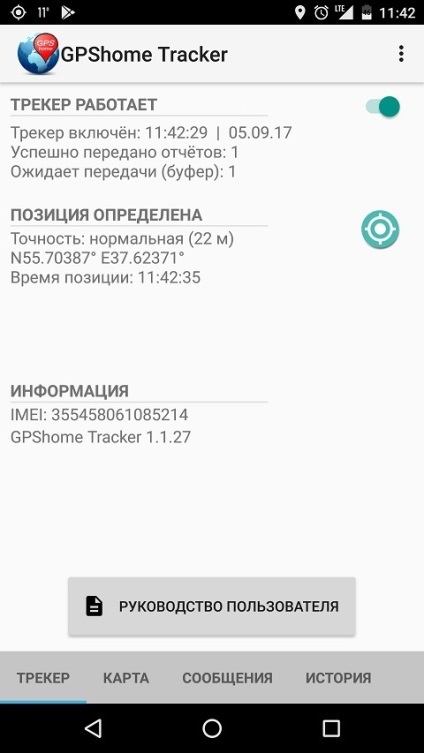
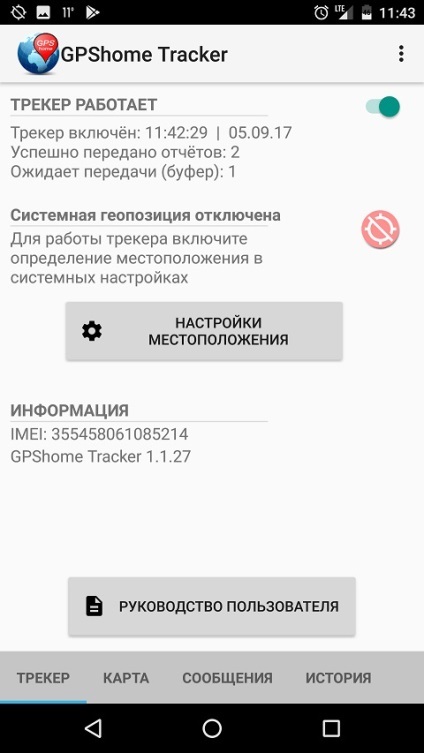
A "Felhasználói kézikönyv" gomb részletes információkat tartalmaz a program működéséről és beállításairól:
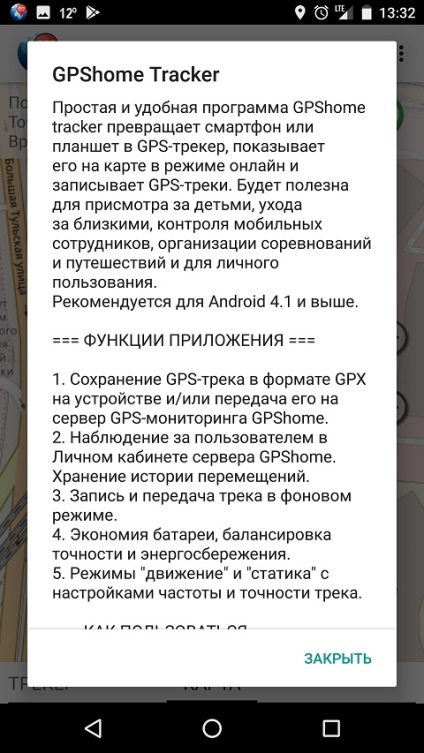
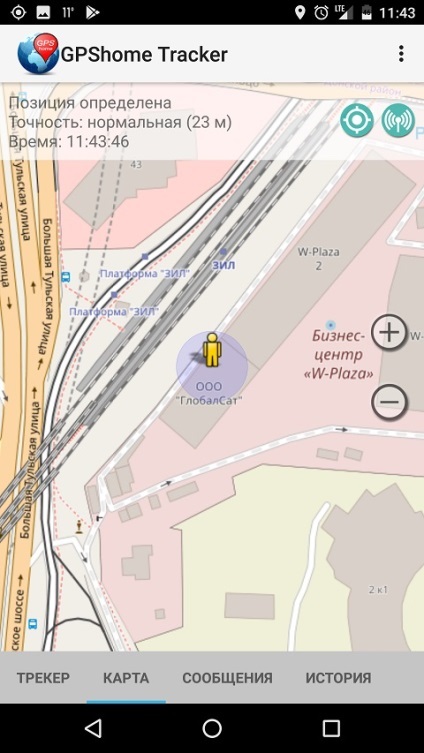
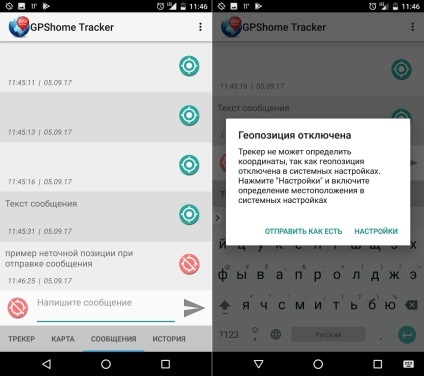
4. Történelem. Itt van az üzenetek története. Az ablak jobb felső sarkában egy naptár, ahol kiválaszthatja az érdeklődési időpontot.
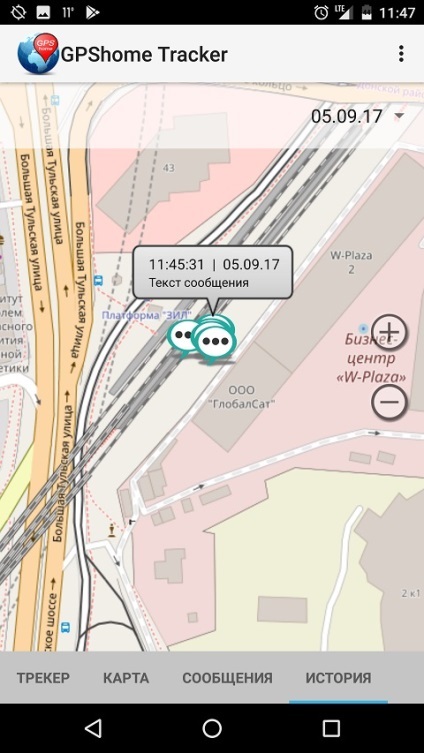
5.Settings. Nyissa meg az alkalmazás-menüt vagy a hardvergombot a megjelenítő eszköz alatt (az Android 4.x korábbi verzióiban), majd válassza a "Beállítások" lehetőséget:
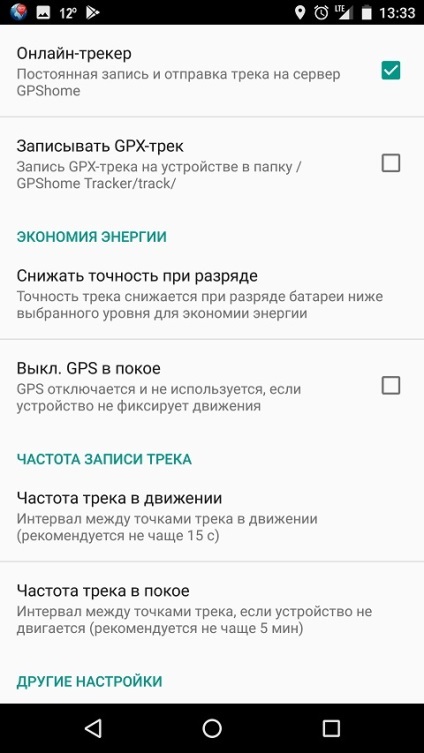
6. A programról. Itt megtalálhatja a program verziójáról, az IMEI eszközökről és a kapcsolattartókról szóló információkat:
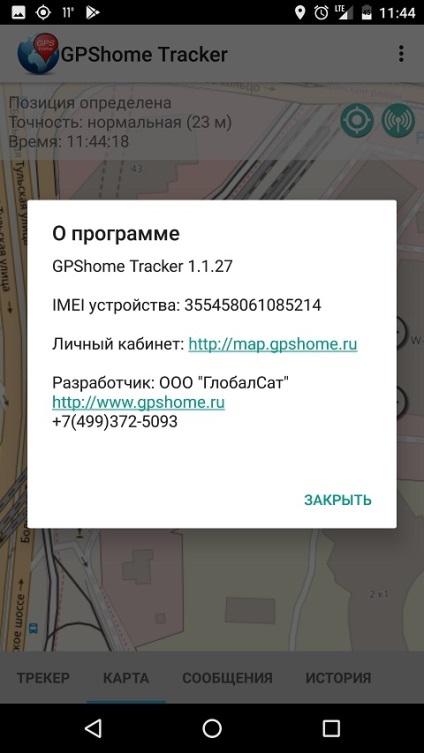
Amint a program elkezdi az adatok küldését a kiszolgálóra, a Személyes területen a Felügyeleti oldalon lévő objektum neve jobb oldalán található kerek szürke állapot ikon a kék, piros vagy zöld színre változik.
A zöld vagy piros kör azt jelenti, hogy a program megfelelően működik, megtalálja és továbbítja az adatokat.
Ha az ikon szürke marad, a program nem továbbítja az adatokat a kiszolgálóra. Ebben az esetben ellenőrizze, hogy a program be van-e kapcsolva, és ellenőrizze, hogy van-e hozzáférése az internethez.
Ha bármilyen információ van a program hibáiról, vagy arra gondoltak, hogyan javíthatja azt - írjon nekünk. és együtt gondolkodunk és megbeszéljük veled, hogy mit lehet tenni ezzel.
Kérdések és válaszok
Ha bármilyen információ van a program hibáiról, vagy arra gondoltak, hogyan javíthatja azt - írjon nekünk. és együtt gondolkodunk és megbeszéljük veled, hogy mit lehet tenni ezzel.